Cách loại bỏ màu nền của những văn bản copy từ trên mạng – Cách 2
Tham khảo các cách khác tại đây:
Cách 1 xem tại link sau:
Cách 3 xem tại link sau:
Cách 4: Cách này nhanh và hiệu quả nhất. Mình khuyên dùng.
Các bạn có thể xem video hướng dẫn để làm cho dễ nhé (Video mình mới làm ngày 10/10/2014)
Loại bỏ màu nền những văn bản copy từ trên mạng là một công việc thường phải làm thường xuyên đối với những ai hay lên mạng tìm kiếm tài liệu để phục vụ học tập, công việc. Việc đó tưởng chừng như dễ và không tốn nhiều công sức, nhưng đối với những văn bản có màu nền cứng đầu thì loại bỏ nó không phải là một điều đơn giản.
Nói đến đây thì mình nhớ ngay đến một người bạn theo dõi bài hướng dẫn trước của mình, nhưng không làm được, bạn đó gửi văn bản qua email nhờ mình bỏ màu nền giúp. Mình thì cũng nhiệt tình nhận lời và không nghĩ rằng văn bản đó lại có màu nền cứng đầu đến thế. Nhưng khi bắt tay vào làm thì mình mới biết mức độ khó khăn của nó thế nào. Nếu bạn là người không kiên trì như mình lúc đó, mình tin tằng bạn đã cầm bàn phím hoặc con chuột đập nát rồi. Với một văn bản dài khoảng 100 trang, mình mất hơn 2h mới bỏ xong được màu nền của nó. Nói đến đây bạn có thể khó tin, nhưng đó là sự thật đấy bạn. Nếu bạn nào muốn thử, mình sẽ gửi văn bản đó qua để bạn bỏ màu nền thử xem thế nào nhé ^^.
Cái khó trong văn bản trên là nó bao gồm nhiều bảng thống kê, việc bỏ màu nền trong các bảng là rất tốn thời gian vì bạn phải thực hiện trong từng ô (cell) một, chứ không chọn cả bảng mà làm một lần được. Rồi trong các đoạn văn bình thường, không hiểu sao nó lại không cho mình bỏ nền cả đoạn mà nó chỉ cho bỏ từng dòng một. Nếu bạn làm theo hướng dẫn như phiên bản trước của mình thì bạn cũng bỏ được, nhưng thời gian để làm là quá nhiều, có thể là nửa ngày mới xong. Lúc đó mình thực sự thấy nản, nếu mà làm theo cách đó thì biết tới khi nào mới xong, mà chót nhận lời giúp rồi thì không thể thất hứa được.
Đúng là các cụ ngày xưa nói chẳng có sai “Trong cái khó, ló cái khôn”, mình ngồi suy nghĩ một lát thì tìm ra được cách khác để làm nhanh hơn. Mình đã thành công. Và hôm nay mình viết bài này để chia sẻ với các bạn một cách khác để có thể loại bỏ màu nền cứng đầu. Cách này không quan tâm tới độ dài ngắn của văn bản, dù là 10 trang hay 100 trang thì cũng gần như nhau, nhưng lại có một vài điều hạn chế mà không phải văn bản nào cũng có thể áp dụng được cách này.
Dưới đây mình sẽ liệt kê một số hạn chế để bạn biết, nếu văn bản của bạn có chứa có thông tin sau đây thì bạn sẽ phải thêm một bước nữa là ngồi chỉnh sửa lại chúng.
– Không áp dụng được với bảng (table), công thức toán học, hình vẽ
– Không giữ lại được định dạng cũ như in đậm, in nghiêng, gạch chân, …
– Không giữ lại được định dạng bullets, numbering
– Không hỗ trợ văn bản có font chữ VNI
Vậy cách khắc phục là gì:
– Nếu có bảng, công thức toán học, hình vẽ thì xử lý bảng riêng rồi copy qua.
– Phần nào cần in đậm, in nghiêng, gạch chân thì bạn định dạng lại, nhanh thôi mà.
– Cái nào cần bullets, numbering thì mình gán lại. Cũng nhanh thôi.
– Hầu hết các văn bản trên mạng đều font chữ Unicode như Times New Roman, Arial, Tahoma, … chứ rất hiếm trang có định dạnh font VNI nên bạn yên tâm.
Đó là những điểm hạn chế của cách 2 này, nhưng bù lại nếu văn bản của bạn chỉ chứa toàn chữ, không quan tâm nhiều tới định dạng mà chỉ cần bỏ màu nền thì cách này hoàn toàn vượt trội hơn so với cách 1 vì làm rất nhanh, chỉ cần Copy – Paste là xong thôi.
Giả sử mình có đoạn này cần bỏ nền, đây là lời bài hát Em của ngày hôm qua – Sơn Tùng MTP trình bày.

Bây giờ thì chúng ta bắt tay vào làm thôi nào.
1. Bước 1: Nếu máy bạn chưa cài Notepad++ thì bạn hãy down về theo link dưới rồi cài đặt nó. Nếu máy ai cài rồi thì bỏ qua bước này nha.
Bạn có thể download Notepad++ version 6.5.5 tại đây: download notepad++ 6.5.5
Hoặc bạn có thể vào trang này để download phiên bản mới nhất về cài:
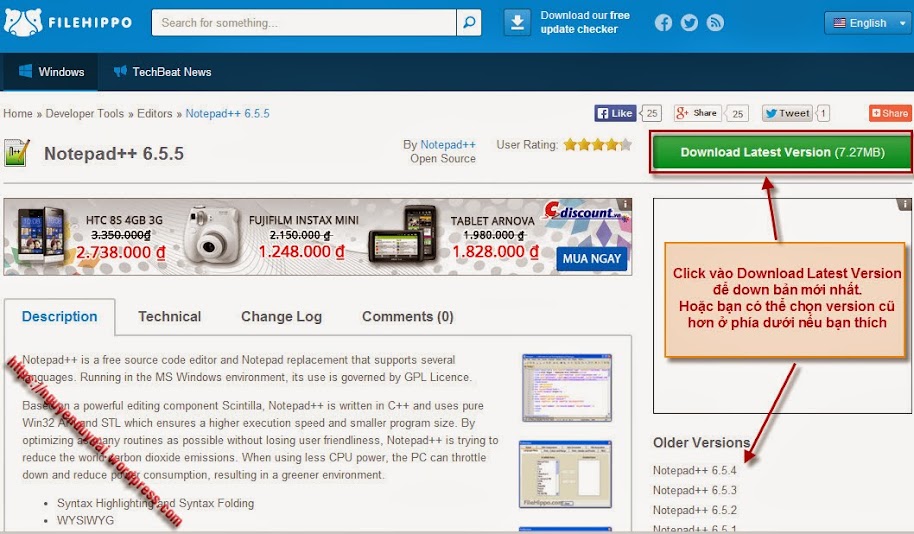
Phần mềm này rất dễ cài đặt, bạn chỉ cần Next là xong thôi. Nếu bạn còn cảm thấy khó khăn trong quá trình cài đặt Notepad++, xin vui lòng xem hướng dẫn cài đặt ở cuối bài này.
2. Bước 2: Mở văn bản word bạn cần bỏ màu nền, nhấn Ctrl + A để chọn toàn văn bản. Sau đó nhấn Ctrl + C để copy.
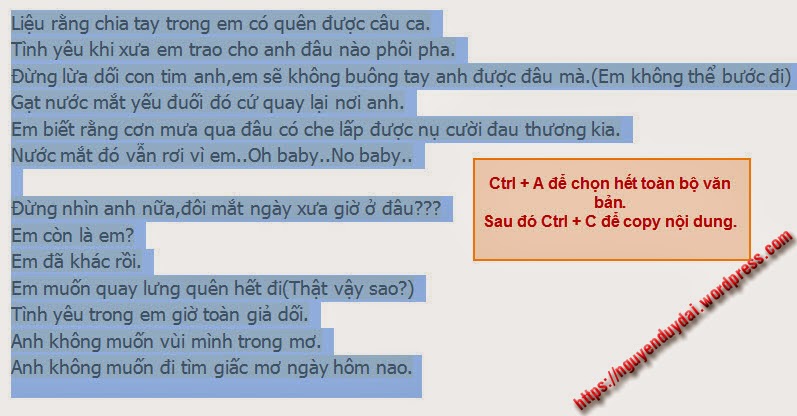
3. Bước 3: Mở Notepad++ lên, nhấn Ctrl + N để tạo một văn bản mới.
4. Bước 4: Vào menu Encoding chọn Encode in UTF-8 (chế độ hiển thị tiếng việt). Sau đó nhấn Ctrl + V để paste toàn bộ văn bản mà mình copy vào trong Notepad.
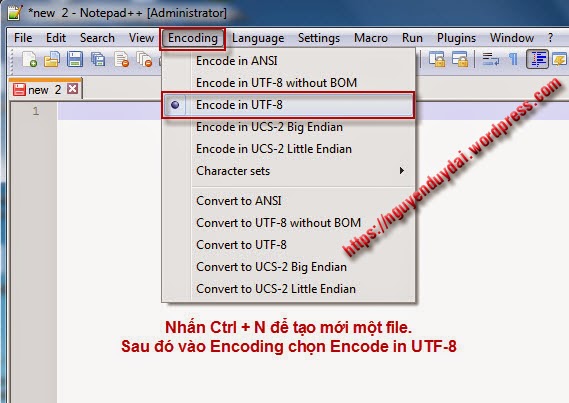

5. Bước 5: Vẫn trong Notepad++, bạn nhấn Ctrl + A để chọn toàn bộ văn bản, sau đó nhấn Ctrl + C để copy.
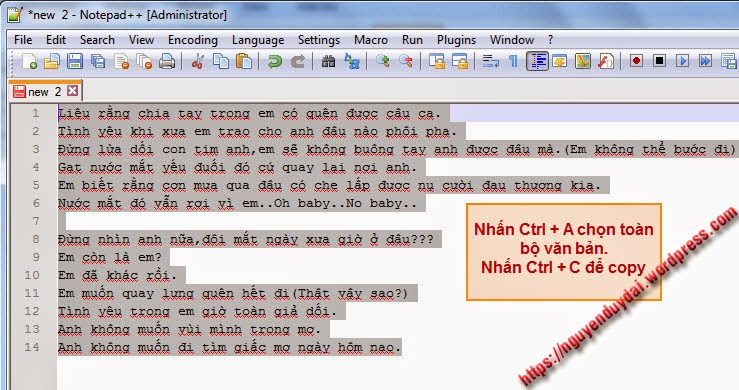
6. Bước 6: Qua word, bạn nhấn Ctrl + N để tạo một văn bản mới, sau đó nhấn Ctrl + V để paste nội dung văn bản đã bỏ nền mà ta copy từ Notepad++ qua.
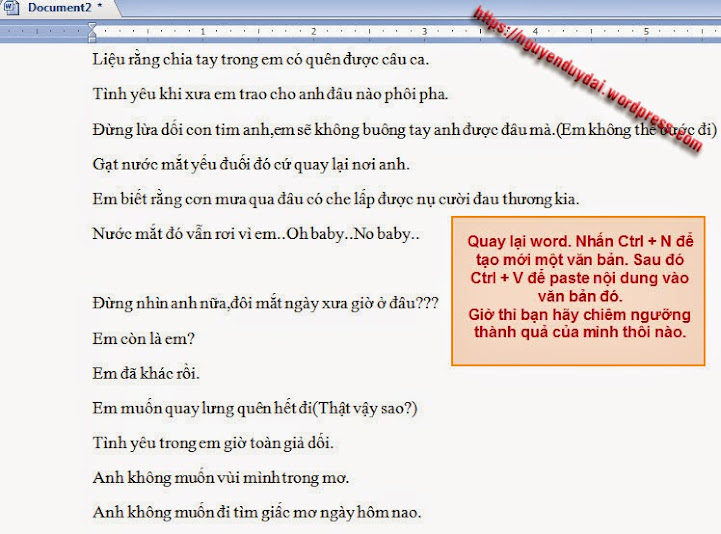
Vậy là xong rồi đó, bạn đã thấy màu nền văn bản biến mất chưa nào.
Thật là quá dễ phải không.
Hãy tiếp tục theo dõi và ủng hộ blog của mình nhé.
————————————————————————
Dưới đây là hướng dẫn cài đặt Notepad++ v6.5.5 dành cho bạn nào cần tham khảo:
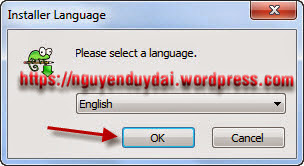


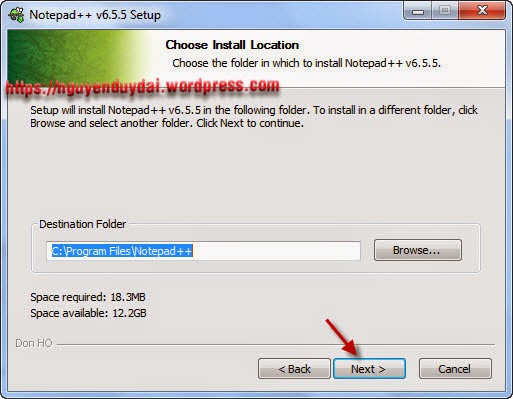
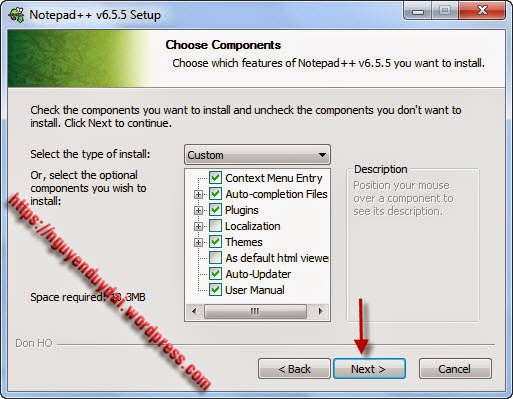
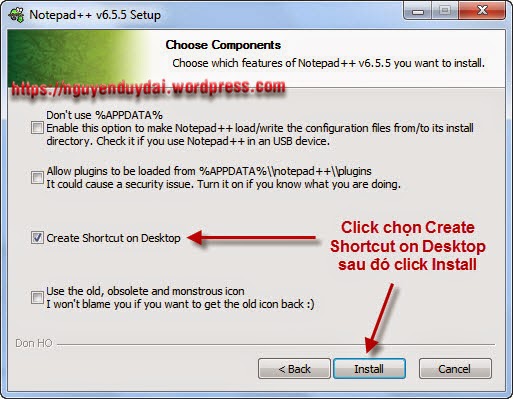
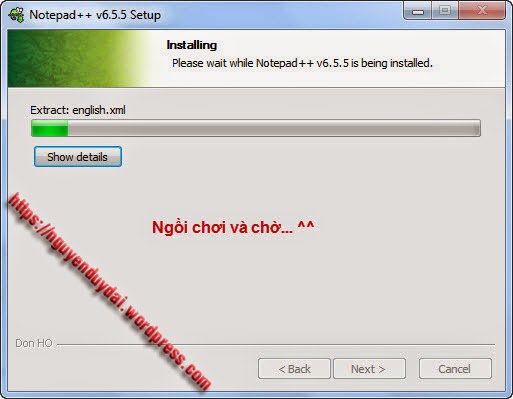

Đây là giao diện Notepad++ sau khi cài thành công.

Chúc bạn thành công.
Nguyễn Duy Đại

Nhãn: cách loại bỏ màu nền văn bản word, không bỏ được màu nền văn bản, làm thế nào để bỏ được màu nền văn bản, loại bỏ màu nền, office 2007, office 2010, remove background, word 2007, word 2010, xóa màu nền trong word 2007 khi copy từ internet, xóa nền chữ do coppy trong word

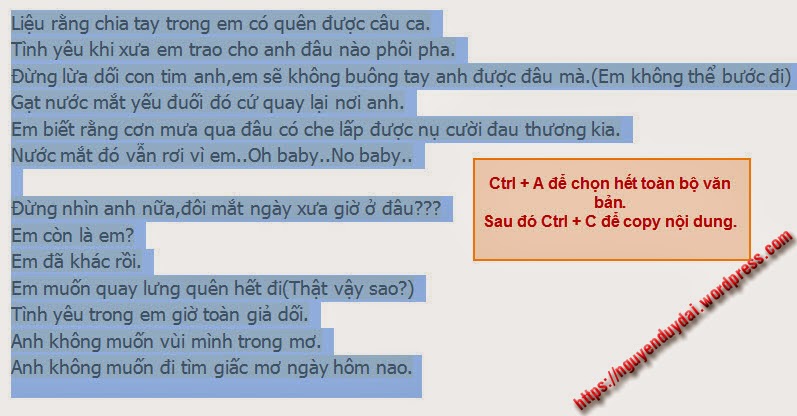
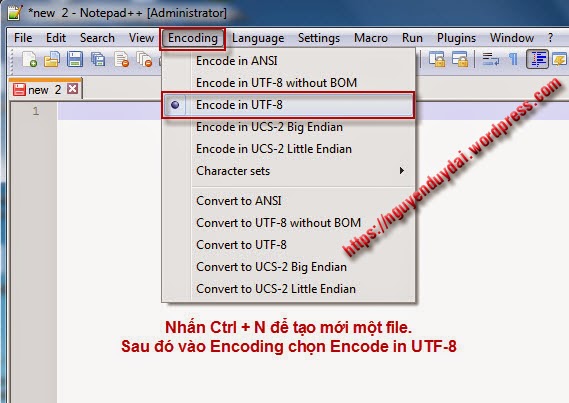

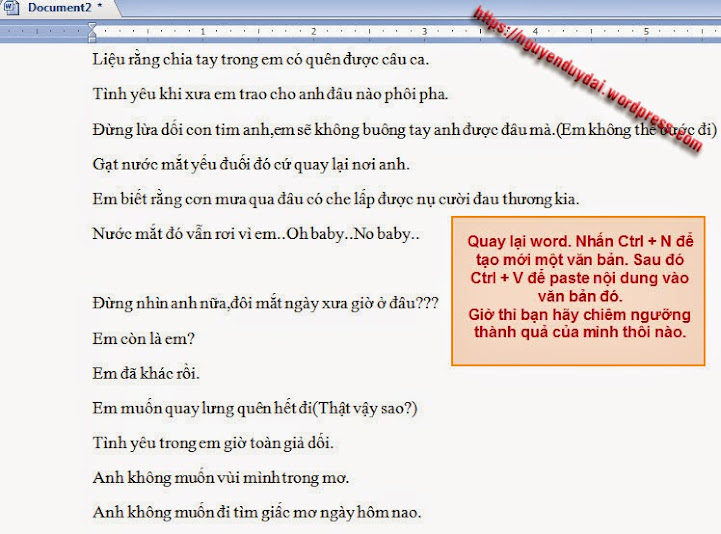
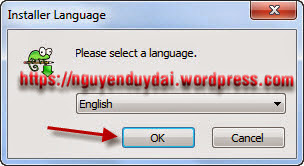


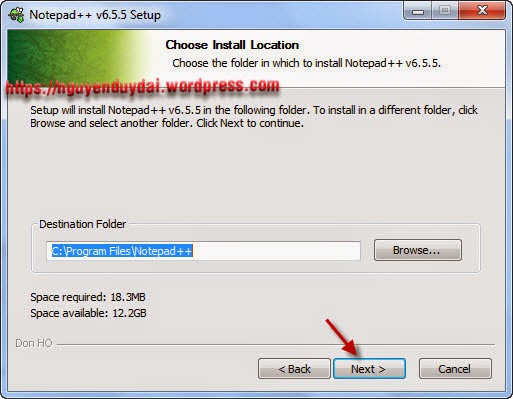
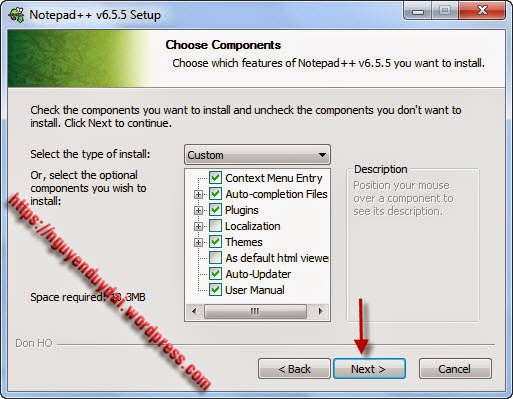
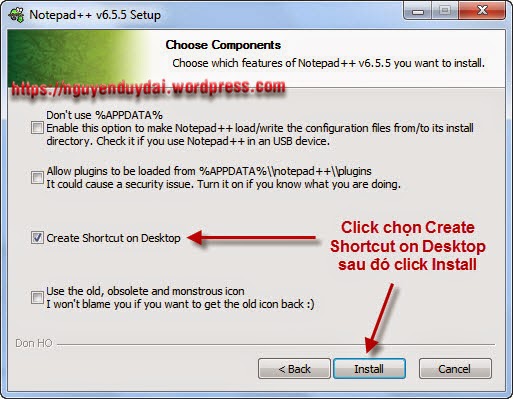
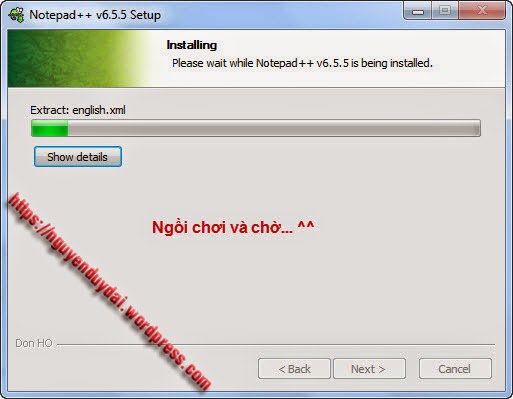






Minh Thiện
04/02/2018 at 6:59 sáng
Rất cảm ơn bạn Duy Đại về trang web rất lợi ích nầy, mong bạn duy trì và phát triễn.
ThíchThích
Pác Keo
15/12/2017 at 5:45 chiều
hay lắm
ThíchThích
Lan
23/10/2017 at 10:12 chiều
Cảm ơn anh nhiều lắm ạ
ThíchThích
trịnh thị hồng nhung
25/09/2017 at 9:06 chiều
thực sự mình k biết cài đặt công nghệ này như thế nào? bạn giúp mình với. cảm ơn bạn nhiều
ThíchThích
Tiểu Đào Nguyên
13/06/2017 at 11:56 sáng
haha thành công rồi. Thank you very much
ThíchThích
Luyện HG
23/09/2016 at 11:03 sáng
Cám ơn bạn Duy Đại rất nhiều nhé. Bài của bạn thật là hữu ích cho những người còn hạn chế về công nghệ thông tin như tôi hi…. Chúc bạn luôn an lạc trong cuộc sống.
ThíchĐã thích bởi 1 người
Nguyễn Duy Đại
03/11/2016 at 9:56 sáng
Cảm ơn Anh đã có lời động viên tinh thần 🙂
ThíchThích
Dat Pham Tien
10/09/2015 at 3:51 chiều
Cám ơn Đại nhiều. Những người như bạn sẽ giúp xã hội văn minh hơn, tiến bộ hơn. Lần nữa chân thành cảm ơn.
ThíchThích
YEN
25/07/2015 at 8:08 chiều
QUÁ TUYỆT VỜI. CẢM ƠN EM NHIỀU
ThíchThích
duongtuan
12/04/2015 at 10:48 chiều
cám ơn đồng chí duydainguyen nhiều nhiều nha. Những người như bạn giúp xã hội sẽ minh mẫn hơn nhiều, đặc biệt trong lĩnh vực tin học văn phòng cơ bản cho mọi tri thức trẻ nghiệp dư mới vào nghề. Chúc bạn sk và thành công.
ThíchThích
Nguyễn Duy Đại
13/04/2015 at 10:03 sáng
Cảm ơn duongtuan đã ghé thăm blog và có lời động viên dành cho mình.
Mình sẽ cố gắng viết thêm nhiều bài hướng dẫn khác để chia sẻ với mọi người.
Chúc bạn vui vẻ!
ThíchThích
VanLe
21/05/2015 at 11:54 sáng
Cảm ơn rất nhiều nhé
ThíchThích
Nguyễn Trung Cang
26/03/2015 at 4:19 chiều
Thanks Bạn! Chúc Bạn luôn vui vẻ, Thành công trên mọi lĩnh vực!
ThíchThích
Nguyễn Duy Đại
26/03/2015 at 5:05 chiều
Cảm ơn Nguyễn Trung Cang nhiều nhé.
Chúc bạn thật nhiều niềm vui và thành công trong cuộc sống!
ThíchThích
Hoàng Mạnh Quân
26/03/2015 at 2:32 chiều
Ctr Space là nhanh nhất
ThíchThích
Nguyễn Duy Đại
26/03/2015 at 5:03 chiều
Cảm ơn Hoàng Mạnh Quân đã chia sẻ.
Tuy nhiên cách của bạn ko hoàn toàn hiệu quả với tất cả, đặc biệt là các văn bản có màu nền cứng đầu.
Thân mến!
ThíchThích
rter
18/03/2015 at 2:53 chiều
hay! những vấn đề nhỏ mà không biết cũng thành lớn, nhờ có bài viết mà giờ nó thành chuyện nhỏ rồi, cảm ơn tác giả nhé!
ThíchThích
Nguyễn Duy Đại
18/03/2015 at 11:18 chiều
Cảm ơn bạn đã ghé thăm blog của mình.
Chúc bạn vui vẻ nhé!
ThíchThích
Biển Đông
15/01/2015 at 10:06 sáng
Rất hay. Cám ơn bạn.
ThíchThích
hương
09/01/2015 at 9:55 sáng
e cảm ơn anh ạ. may quá. hic
ThíchThích
Nguyễn Duy Đại
10/01/2015 at 11:50 sáng
Hi Hương,
Dạo này mình tập trung làm hướng dẫn trên video nhiều hơn, vậy nên có một số video mình làm mà chưa kịp đưa lên blog này để mọi người tham khảo.
Bạn có thể tham khảo thêm các mẹo vặt khác tại kênh Video của mình trên Youtube tại link: https://www.youtube.com/duydai009 nhé.
Cảm ơn bạn đã ghé thăm blog của mình.
Chúc bạn vui vẻ.
ThíchThích
Xuân Dũng
04/12/2014 at 2:30 chiều
Rất tuyệt
ThíchThích
Ai
25/09/2014 at 10:19 sáng
Cam on daydainguyen nhieu nhe!
ThíchThích
Nguyễn Duy Đại
02/10/2014 at 2:15 chiều
Cảm ơn bạn đã ghé thăm blog của mình.
Chúc bạn thật nhiều sức khỏe và thành công trong công việc nhé.
ThíchThích
Phan Đình Cường
14/05/2014 at 8:54 sáng
Chỉ cần nhấn tổ hợp phím Ctrl + Space Bar là chuyển tất cả về mặc định
ThíchThích
duydainguyen
14/05/2014 at 10:58 chiều
Hi Phan Đình Cường,
Cảm ơn đóng góp của bạn. Nói chung cách thì vô vàn, quan trọng là không phải ai cũng biết. Mọi người biết cách nào hay thì cứ chia sẻ lên để những người nào chưa biết thì sưu tầm về dùng khi cần.
Chúc bạn thật nhiều sức khỏe.
Thân.
ThíchThích
Lê Thanh
14/04/2014 at 9:57 sáng
Đơn giản, bạn chỉ cần bôi đen toàn bộ văn bản, sau đó coppy văn bản, mở trang Word mới ra, (Word 2003 còn những Word khác không biết) vào Edit -> Paste Special -> Unfofmatted Unicode Text là được đoạn văn bản chỉ toàn text thôi
ThíchThích
duydainguyen
15/04/2014 at 5:48 chiều
Hi Lê Thanh,
Cảm ơn đóng góp của bạn.
Cách đó của bạn mình đã biết và đang chuẩn bị viết tiếp hướng dẫn. Nhưng mấy hôm nay bận công việc, nên chưa có thời gian viết.
Mình sẽ sớm bổ sung thêm cách thứ 3.
Chúc bạn vui vẻ!
ThíchThích
Cuong
06/04/2014 at 8:09 sáng
Thanks ban nhieu nhe. may dang loi unikey 😀
ThíchThích
duydainguyen
06/04/2014 at 11:14 chiều
Cảm ơn bạn đã ủng hộ bài viết của mình nhé.
Chúc bạn vui vẻ!
ThíchThích